Spotlight er navnet på den innebygde søkefunksjonen på macOS og iOS. Den lar deg blant annet søke gjennom apper og dokumenter, men også mye annet. En annen funksjon er at Spotlight kan brukes som kalkulator, og kan til og med regne om mellom ulike valutaer og måleenheter.
Regn ut med tall
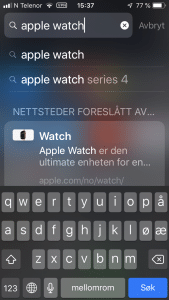
CC BY-NC-SA 4.0
Hvis du bare skal gjøre en rask utregning, er Spotlight klar til å hjelpe deg. Alt fra enkle pluss- og minusstykker til kvadratrøtter og potenser vil du enkelt få svar på. På macOS åpner du Spotlight med Cmd + mellomrom (⌘ + ␣), mens på iOS kan du på Hjem-skjermen dra fra midten av skjermen og ned. Deretter er det bare å skrive inn et regnestykke, og svaret vil dukke opp i resultatvinduet.
Gjennom prøving og feiling har jeg funnet ut at følgende typer regnestykker fungerer i Spotlight:
- Pluss og minus (bruk tegnene + og -)
- Gange og dele (bruk tegnene * og /)
- Prosentregning (bruk tegnet %, 1% tilsvarer 0,01)
- Potenser (bruk tegnet ^ for å oppgi eksponent)
- Kvadratrot (bruk
sqrt(a), der a er et tall) - Sinus, cosinus og tangens med radianer (bruk
sin(a),cos(a)ogtan(a), der a er antall radianer) - Sinus, cosinus og tangens med grader (bruk
sind(a),cosd(a)ogtand(a), der a er antall grader)
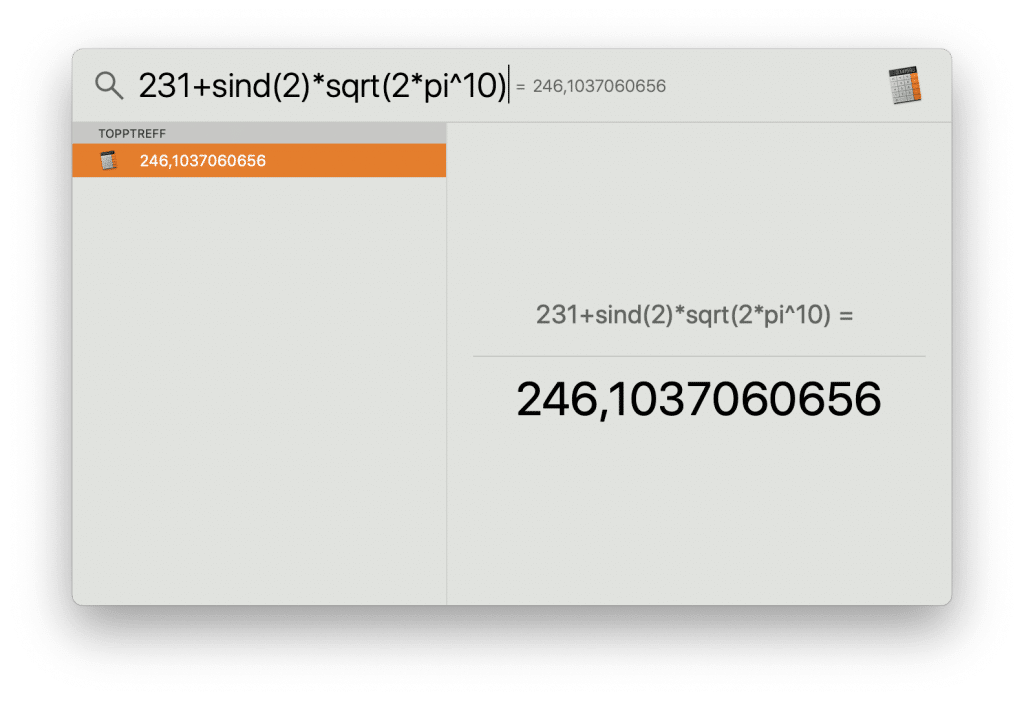
CC BY-NC-SA 4.0
Spotlight klarer selv overdrevent avanserte regnestykker som dette helt fint.
For noen regnestykker kan det på iOS imidlertid være lettere å bruke kalkulator-appen, som tross alt er lett tilgjengelig i kontrollsenteret, enn å skrive inn lange rekker med bokstaver og tall på skjermtastaturet. På macOS, hvor du har et skikkelig tastatur og sannsynligvis skriver raskere, er Spotlight høyst anbefalt å prøve, da det går mye raskere enn å starte opp kalkulator-appen.
Konverter mellom valutaer og enheter
Et annet område der Spotlight gjør en god jobb, er valutakonverteringer, men om du ikke husker hvor mange meter en yard er, eller hva forskjellen er på metrisk, amerikansk og britisk tonn, kan du få hjelp med det også. I likhet med regnestykkene, er det egentlig bare å skrive inn utgangspunktet ditt, og så vil Spotlight forsøke å finne det svaret du er ute etter. Skal du gjøre om fra amerikanske dollar til kroner, holder det med å skrive inn 1$. Da får du prisen, konvertert med sånn noenlunde oppdaterte valutakurser. Bruker du Spotlight på macOS kan du også få samme mengde oppgitt i andre valutaer som muligens er relevante. I skrivende tidspunkt oppgir Spotlight at en amerikansk dollar er verdt 8,62 kr, men at det også tilsvarer 0,88 euro, 0,77 britiske pund, 111 japanske yen og 1,32 kanadiske dollar. For enheter med eget tegn, som dollar og euro, kan du bruke dette tegnet for å oppgi valuta, men selvfølgelig kan du også bruke en valutakode som USD eller NOK. For mer uvanlige kombinasjoner kan du selvfølgelig også skrive noe lignende «1 eur til idr», som vil fortelle deg hvor mange indonesiske rupier en euro tilsvarer.
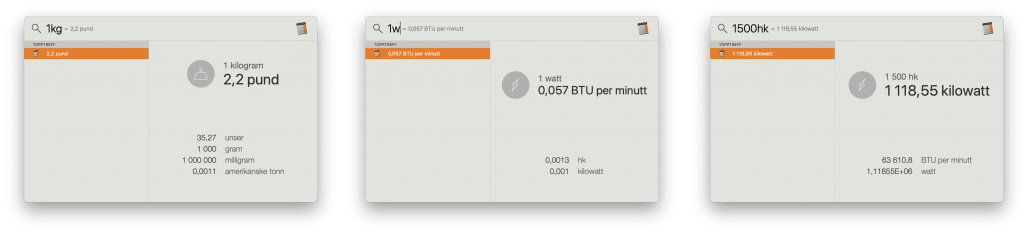
CC BY-NC-SA 4.0
På macOS vil Spotlight også gi deg ekstra resultater når du konverterer enheter.
Akkurat det samme gjelder for andre enheter. Alt fra lengdeenheter og masseenheter til volumenheter og temperaturenheter støttes. Til og med enkelte mer avanserte fysikk-relaterte enhetstyper som energi og effekt støttes, inkludert de (forholdsvis merkelige om jeg skal si det selv) britiske og amerikanske variantene av disse.
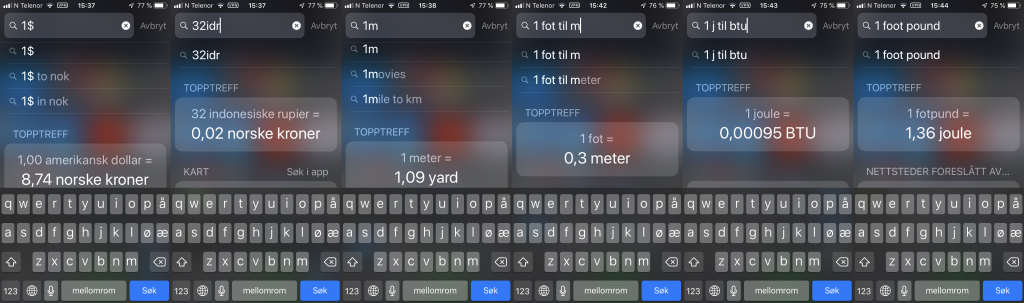
CC BY-NC-SA 4.0
Mulighetene for konvertering er store!
Skriver du inn et tall, fulgt av enten et enhetssymbol som m og kg, eller det fulle navnet på enheten, får du opp tilsvarende mengde i en nærliggende enhet. Bruker du en metrisk enhet, får du som oftest opp tilsvarende amerikanske enhet, og omvendt, men for enkelte amerikanske enheter får du i stedet opp enheten som er ett hakk mindre på skalaen. På macOS vil du i resultatvinduet få samme mengde i en rekke andre enheter også, ikke ulikt slik det er for valutakonverteringene. Hvis du skriver inn 2 fot, får du i tillegg til hovedresultatet, som er 0,67 yard, også opp 0,61 meter, 24 tommer, 60,96 centimeter og 609,6 millimeter. Du kan selvfølgelig også spesifisere hva du vil konvertere til, for eksempel med «1 fot til m». Ganske praktisk!
Spotlight takler det meste av omregninger, og en rekke regnestykker. Har du tenkt å dra nytte av dette? Kanskje dra fram Spotlight når du har et stykke du ikke tar i hodet? Eller når du raskt vil finne ut hvor mye 74 dollar egentlig er? Har du noen tanker, kan du gjerne komme med dem i kommentarfeltet. Ta gjerne kontakt på sosiale medier også. Har du lyst på mer lesning, kan jeg også anbefale mitt korte tips om å vise utklipp på macOS.
